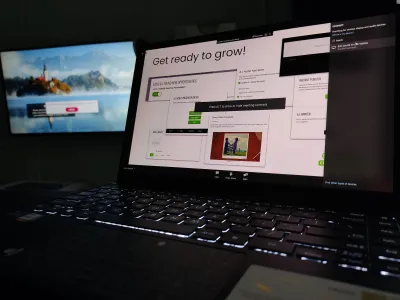Como lançar zoom para TV do laptop?
- Método Número 1: Usando o navegador Google Chrome
- Como transmitir uma videoconferência em zoom para TV de um dispositivo móvel
- Transmitindo uma videoconferência de zoom do Windows 10 para um dispositivo Roku?
- Hospedando uma reunião transmitindo em um laptop mac
- Em conclusão: Como lançar zoom para TV do laptop?
- Perguntas Frequentes
No ano passado, com o início da pandemia global, a necessidade de as pessoas atualizarem e melhoraram os gadgets existentes aumentaram. Comunicação constante através da videoconferência em programas especializados, por exemplo, em zoom, entrou em nossa norma da vida moderna.
A este respeito, muitas pessoas estão interessadas em uma pergunta - como transmitir uma imagem de um monitor de computador para uma tela de TV? De fato, muitas vezes acontece que a TV é muito maior que a tela do laptop, assim seria mais conveniente se comunicar.
Videoconferência, telefone em nuvem, webinars, chat, eventos virtuais | AmpliaçãoEnquanto você pode compartilhar sua tela de laptop para uma TV simplesmente usando a opção de projeção de tela interna, tendo ambos os dispositivos conectados à mesma rede WiFi, em muitos casos, ele não funciona, com problemas de falha na conexão.
O próprio processo de tal conexão será simples para você, especialmente se você tiver uma TV moderna e um bom laptop. Então, como você conecta uma reunião de zoom à sua TV? Considere as instruções.
Método Número 1: Usando o navegador Google Chrome
A opção, que agora discutiremos, é o mais simples de todos os disponíveis, e o que é mais importante, é gratuito. O resultado será alcançado com o Chromecast. O que é necessário para este método?
- Um laptop que tem RAM suficiente;
- Deve ter o navegador do Google Chrome instalado;
- O dispositivo ao qual a transmissão será realizada, neste caso - a TV;
- A aplicação de zoom, e não importa se você tem uma versão gratuita ou um pago, ambos funcionarão;
- Google Chromecast..
O que fazer com tudo isso? Existe uma instrução simples e direta.
- Primeiro de tudo, você precisa iniciar uma conferência em zoom e esperar que todos os participantes se juntem;
- O Google Chrome tem um recurso de transmissão interessante embutido. Quando todos se juntam à videoconferência, você precisa minimizar o zoom e abrir uma janela do navegador. Ao clicar nos três pontos no canto superior direito, você verá funções e configurações adicionais, incluindo um item como elenco;
- Neste ponto, você precisa selecionar seu dispositivo Chromecast. Quando você clica no botão Broadcasts, você verá imediatamente o seu dispositivo na guia Fontes. Quando você faz sua escolha, você precisará clicar no botão Cast desktop;
- Agora é importante selecionar a janela correta no zoom. Depois de pressionar o último botão, será exibido um pop-up que exibirá exatamente o que você deseja transmitir. Você precisa selecionar Zoom e pressione o botão Compartilhar;
- Então você pode aproveitar a transmissão na tela grande. Depois de pressionar o último botão, a videoconferência é imediatamente exibida na TV. Só é importante lembrar que a webcam, graças às quais seus interlocutores vêem você, ainda está no laptop, e não na TV.
Como transmitir uma videoconferência em zoom para TV de um dispositivo móvel
Mesmo se você não tiver um laptop, ou se você estiver mais confortável participando de conferências de um dispositivo móvel, também é fácil aqui transmitir tudo para a tela da TV. Para fazer tudo isso, você precisa instalar um aplicativo adicional em seu telefone, por exemplo, Google Home. Então, como você transmite?
- Além disso, como na versão anterior, primeiro de tudo você precisa lançar o programa de zoom;
- Em seguida, é importante ter certeza de que a transmissão é bem-sucedida, após a qual você precisa abrir o Google Chrome no seu dispositivo móvel. Da mesma forma que no caso anterior, você precisa selecionar o dispositivo Cromecast ao qual deseja lançar;
- O botão Broadcast minha tela ficará disponível, ele aparecerá na parte inferior da tela e você precisará clicar imediatamente nele. Depois disso, tudo o que acontece em sua transmissão está em zoom.
Para tornar tudo ainda melhor e mais claro, você precisa ativar a opção Auto-Rotate e, em seguida, a imagem do telefone preencherá completamente a tela da TV.
Além disso, o telefone deve estar perto de você de qualquer maneira, porque a câmera, como no caso anterior, não se moverá para a TV.
Transmitindo uma videoconferência de zoom do Windows 10 para um dispositivo Roku?
Apesar do fato de que o processo se aproximou o suficiente no desenvolvimento de todos os tipos de programas para videoconferência e televisores para os quais poderia ser transmitido, nem todos eles são tão simples.
Por exemplo, existem dispositivos como a Roku TV, eles não podem trabalhar através do Google Chromecast, mas, neste caso, temos instruções adicionais. É fácil fazer o suficiente.
- Para que tudo funcione, você precisa ligar dois dispositivos - um laptop e uma TV Roku. Para fazer isso, em um laptop, você precisa clicar no botão Pesquisar no menu Iniciar, insira dispositivos e preste atenção a um parâmetro como Bluetooth e outros dispositivos. Quando uma nova janela é aberta, você precisa clicar no botão Adicionar dispositivos;
- Em seguida, você precisará selecionar configurações como Display sem fio ou estação de encaixe. Neste ponto, o sistema de laptop precisará encontrar o dispositivo Roku e clicar nele. A partir de agora, o dispositivo de TV Roku e seu laptop são muito firmemente conectados um ao outro;
- Agora, depois que tudo estiver conectado com sucesso entre si, você pode ligar o modo de design no laptop, e sua videoconferência exibirá com sucesso na TV Roku.
Hospedando uma reunião transmitindo em um laptop mac
Agora, não apenas o Windows é um sistema operacional popular, mas também laptops em execução no sistema operacional Mac. Não importa que tipo de dispositivo você tenha - MacBook Pro ou Matbool Air, de qualquer um deles, você pode facilmente transmitir uma videoclipe de zoom para TVs ou outras telas.
A Apple tem um sistema especial para este caso, que é construído não apenas em laptops, mas também em tablets e smartphones. Torna-se muito conveniente viver quando você sabe como usá-lo. Este sistema é chamado de AirPlay. Para concluir a conexão, você precisa completar apenas três etapas.
- Para que este sistema inteiro funcione com sucesso, é importante que a TV e o laptop devem ser conectados à mesma conexão sem fio.
- A segunda coisa a fazer é clicar no ícone AirPlay no laptop e selecionar sua Apple TV a partir dos dispositivos disponíveis para conexão. Isso conclui a instrução - depois de clicar na sua TV, a imagem do laptop será instantânea instantânea nela. Não há nada mais fácil do que trabalhar com a tecnologia da Apple em tais assuntos.
Em conclusão: Como lançar zoom para TV do laptop?
Assim, acaba que conectar uma transmissão de videoconferência de um laptop para uma TV é um passo bastante simples. Tudo o que é necessário para que tudo funcione é apenas uma TV moderna, muitas das quais são compatíveis com um Google Chromecast, que custa mais de US $ 30, e um computador ou celular. Se você tiver um sistema operacional Mac, é ainda mais fácil, porque a Apple garantiu que cada dispositivo tenha essa função para transmissão rápida e de alta qualidade de uma tela para outra.
Perguntas Frequentes
- Qual é o melhor laptop para animação e vídeo?
- O Razer Blade 15 é uma ótima opção não apenas para animação, mas também para trabalho em vídeo. Este laptop garante um trabalho rápido e de alta qualidade com aplicativos. Além disso, ele tem um design agradável e confortável.
- Quais são as etapas para lançar uma reunião de zoom de um laptop para uma TV?
- Para lançar uma reunião de zoom para uma TV, você pode usar um cabo HDMI para conectar seu laptop diretamente à TV. Como alternativa, se o laptop e a TV suportarem, você poderá usar tecnologias de fundição sem fio como Chromecast, Apple Airplay ou Miracast. Verifique se os dois dispositivos estão na mesma rede Wi-Fi para fundição sem fio. Abra a reunião do Zoom no seu laptop e selecione a opção de elenco nas configurações da sua TV ou através de um aplicativo de elenco no seu laptop.